最近安装Adobe AIR的时候因为安装不了,删除了相关的配置文件,安装了Adobe AIR之后,用PS打开图片的时候发现不显示图片了,如图:
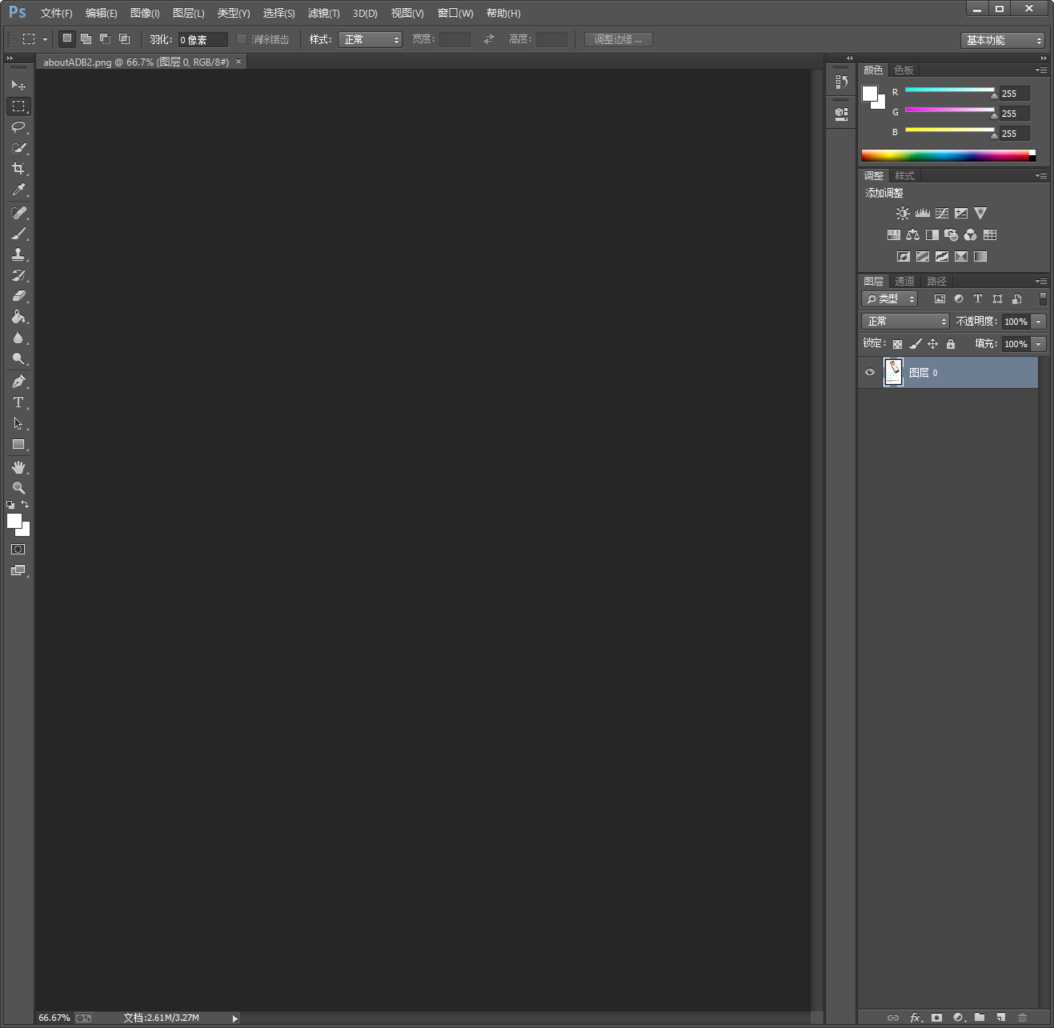
最后通过万能的百度了解到了是笔记本都采用了双显卡(i3、i5内置的显卡+独立显卡),而由于双显卡的自动切换机制,所以和PS GPU加速冲突。
这样当双显卡用户使用 PS 可能会出现无法显示图片,只能看见黑色的底框。然而进行打开文件拖拽却又能看见图片,鼠标一方掉图片又不显示了。
晚上给出了两种解决方案:
方法一、到Bios里面屏蔽了集成的显卡(开机按DEL或别的键进入BIOS,选择 Advanced ChipSet Features 进入后选择on-chip video或相关video设置,选择disabled,保存退出即可)
注:不同型号主板,设置位置可能不一样。
方法二、关闭 PS GPU 加速 功能
PS GPU – 编辑 – 首选项 – 常规 – 性能 - 图形处理器设置 – 使用图形处理器(去掉勾),然后重新启动 PS .但这样就会牺牲性能,如果经常使用 PS 的用户,建议大家最好是使用第一种方法进行解决。
因为嫌麻烦,又不是专业做美工的,感觉电脑还行,就用了第二种方法解决了此问题。
特写此文记录下该问题,有更好的解决方法的朋友欢迎联系我。
如有表述不准确之处,欢迎指正,欢迎补充,感谢阅读!
